在win7操作系统中如何恢复隐藏文件夹 在win7操作系统中恢复隐藏文件夹的方法
发布时间:2017-07-04 13:53:29 浏览数:
今天给大家带来在win7操作系统中如何恢复隐藏文件夹,在win7操作系统中恢复隐藏文件夹的方法,让您轻松解决问题。
电脑中,为了查看方便,有时候将某些文件夹隐藏起来,但是需要的时候却忘记了如何恢复隐藏,还原成原来的样子,下面方式解决该问题。具体方法如下:
1这里可以看到,隐藏文件夹之后,只剩下一部分文件夹,现在将其还原为这里的文件夹格式。
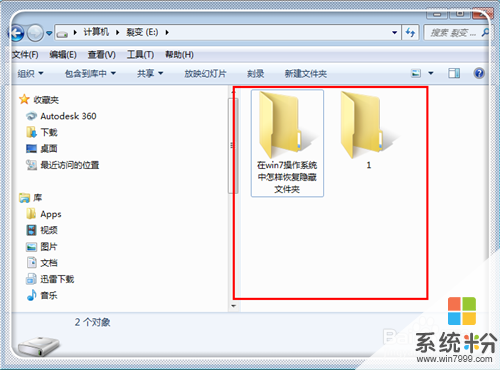 2
2点击左上方的“工具”,然后点击弹出的功能选项的“文件夹选项”。
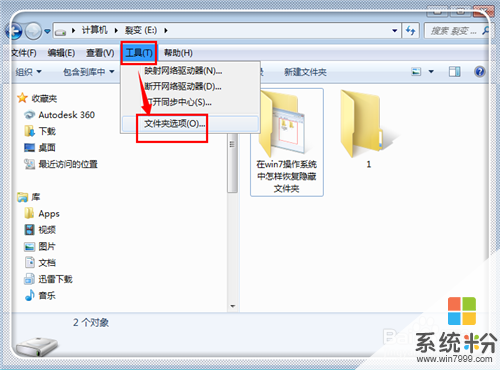 3
3进入文件夹选项中,点击上方的菜单栏的“查看”。
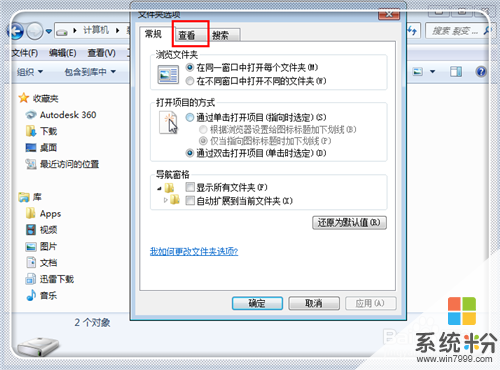 4
4在查看栏目下,滑动右方滑条,找到“显示隐藏的文件、文件夹及驱动器”,点击选中它。
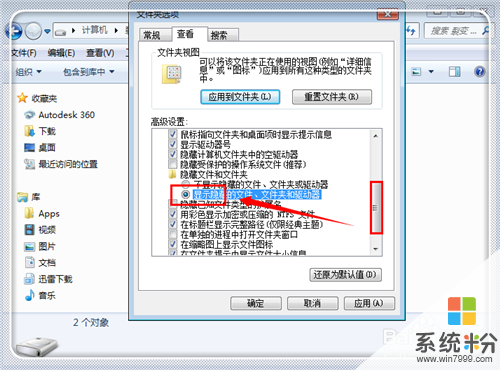 5
5点击选中之后,点击下方的“应用”确定更改。
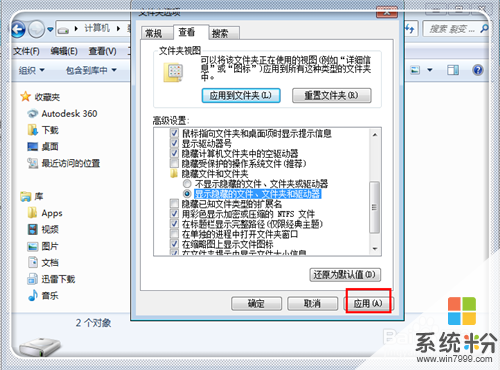 6
6这时候隐藏的文件夹就出来了,不过这些文件夹都是灰色的,也就是隐藏文件夹的符号,为了将其恢复成正常的文件夹,选中一个,右键点击。
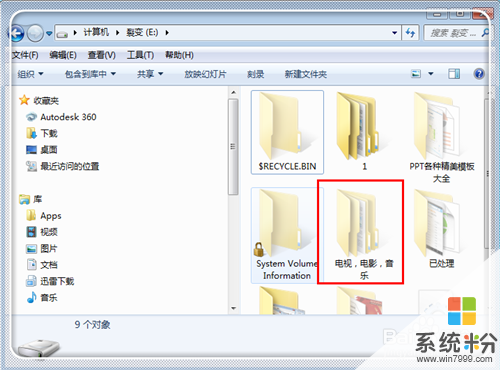 7
7选中需要恢复的文件夹,右键点击,选择“属性”。
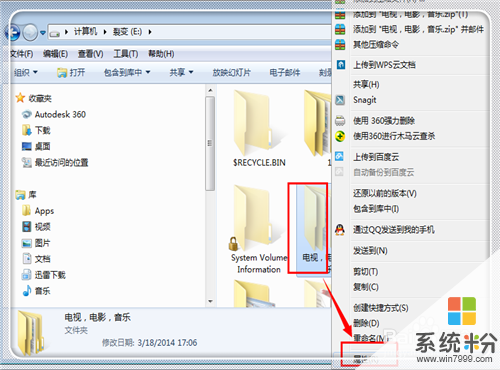 8
8去掉“隐藏”前面的勾,然后点击“应用”确定更改。
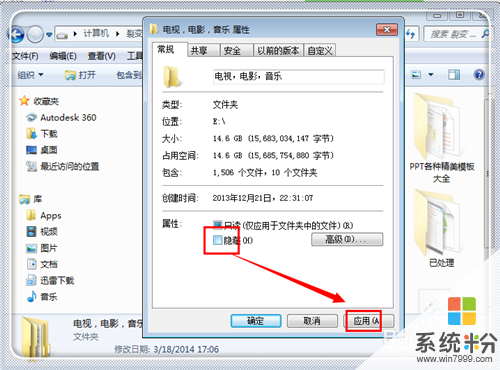 9
9这时候可能会出现一个“属性更改”提示界面,选择下方的那个选项,点击“确定”予以确定。
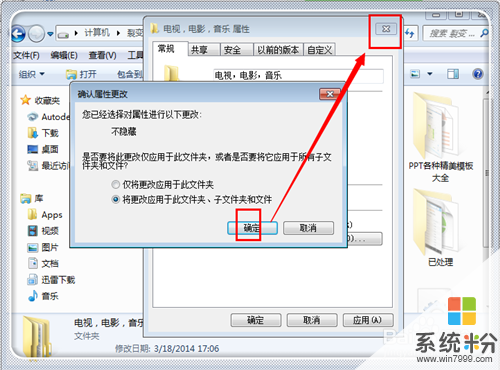 10
10这时候文件夹就恢复成原来的样子,如果其他隐藏的文件夹也需要如此的效果,按照刚才的操作操作即可恢复。
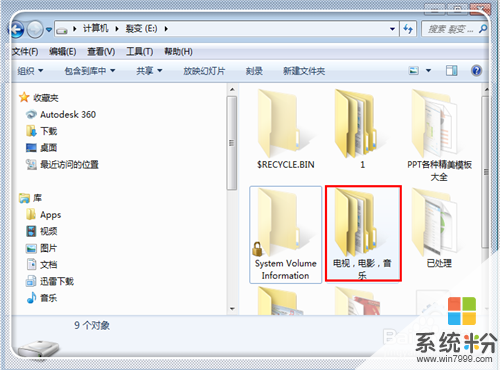
以上就是在win7操作系统中如何恢复隐藏文件夹,在win7操作系统中恢复隐藏文件夹的方法教程,希望本文中能帮您解决问题。